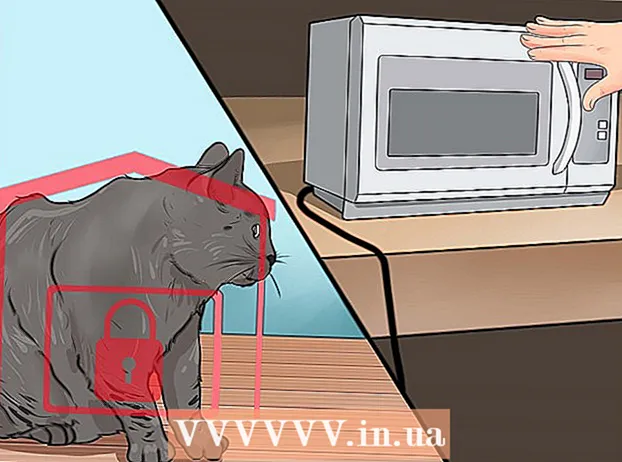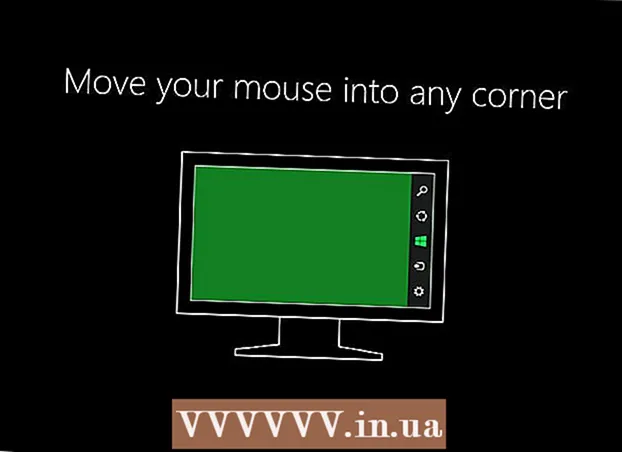Autore:
Peter Berry
Data Della Creazione:
17 Luglio 2021
Data Di Aggiornamento:
1 Luglio 2024

Contenuto
Questo articolo di wikiHow ti mostra come aggiungere filtri ed effetti speciali ai tuoi video e modificare i video pubblicati nella tua storia di Snapchat.
Passi
Metodo 1 di 2: aggiungi effetti speciali
Apri Snapchat. Questa è l'icona con uno sfondo giallo e un fantasma bianco all'interno.

Fare clic e tenere la mano sul cerchio grande per registrare il video. I video possono durare fino a 10 secondi.
Rilascia il dito al termine della registrazione del video.

Scorri verso destra o verso sinistra per aggiungere effetti speciali.- Se il filtro non è attivo, è necessario fare clic Abilita filtri per vedere effetti speciali.
- L'icona della lumaca riprodurrà il video a bassa velocità, mentre l'icona del coniglio riprodurrà il video a una velocità maggiore.
- Tre pulsanti freccia rivolti all'indietro aiutano a riavvolgere il video.
- Alcuni filtri cambiano il colore o la luminosità dello schermo.
- Altri filtri aggiungono effetti come velocità corrente, posizione o ora.

Tieni un dito sullo schermo e fai scorrere un altro dito per combinare più filtri.- Nota che ci sono alcuni filtri come lumache e conigli che non possono essere combinati.
Fare clic sull'icona di invio. Questa icona ha una freccia bianca che punta a destra, situata nell'angolo inferiore destro dello schermo.
Fare clic per selezionare i destinatari.
Fare di nuovo clic sull'icona di invio. annuncio pubblicitario
Metodo 2 di 2: modifica il video nella sezione Storia
Scorri verso sinistra per vedere le storie. Una volta che lo Snap (foto o video) è stato pubblicato in una Storia, non è possibile aggiungere effetti speciali e filtri.
Fare clic sull'icona dei tre punti impilati verticalmente. Questa icona si trova nella parte superiore dello schermo nell'angolo destro della storia. Se fai clic qui, vedrai altre istantanee che contribuiscono alla tua storia.
Fai clic su uno snap nella tua storia.
Fare clic sull'icona del cestino per eliminare Snap.
Clic Elimina. Questo passaggio rimuove Snap dalla tua storia. annuncio pubblicitario